PDF文字转曲(三种方法)
文字转曲的6种方法

文字转曲的6种方法很多同学不知道coreldraw 还可以转曲。
转曲是怎么使用的呢?下面店铺给大家整理了一些关于文字转曲的6种方法,希望对你们有帮助。
文字转曲的6种方法:文字转曲的方法一:CDR10以前的版本可以利用滤镜中的冻结来解决。
在段落文本上画一个全黑的矩形,打开滤镜--透明度--100%,并勾选冻结、移除面,应用即可,然后移掉后面的文字层,留下的就是曲线的了。
文字转曲的方法二:上面的方法对于段落中有上标或下标的文本有时会出错,比如上标、下标会变小等等。
相比之下,用“输出WMF文件”转曲线这种方法更保险。
单击菜单“文件-输出成WMF或AI格式”,再新建一空白文件,导入这个WMF文档,就是全曲线格式的。
文字转曲的方法三:CDR11以后的版本均可以Cbrl+Q直接转曲线。
提示:要印刷输出或拿到其它电脑上打开同个文件的话,文字必须转曲线,不然要么看不到文字,要么就是一堆乱码。
另外注意,文字转曲保存后,文字将不能再编辑,所以通常会有许多新人问转曲后的文字有没有办法重新编辑啊,告诉你是不可能的,虽然说可以象用OCR一类的软件进行文字识别,但那费力费时,不可取。
最好的方法就是养好成习惯,做制作的时候保存两个文件类型:一个文字型,一个曲线型,以备后用。
或者干脆在一段文本转曲前先复制一份放在页面的边上,万一要改了,拿过来改好、复制转曲也比OCR方便的多。
文字转曲的方法四:(1) 选择要转曲线的段落文本,彩色也可以。
(2) 选择菜单-输出,文件类型选择EPS。
(3) 重新输入此EPS文件(副标题prn的PS文件类型)文字转曲的方法五:使用打印到PS文件实现文字转曲(1) 选择要转曲线的段落文字(2) 选择打印(打印机选择独立式PostScript文件)(3) 打印范围选择『选取区域』(4) 点打印即会把当前选择段落文本打印成PS文件,再重新输入此PS文件即可。
文字转曲的方法六:用pdf发行的方法实现文字转曲(1) 选择菜单“文件-PDF发行”。
pdf转曲 注释

pdf转曲注释
"pdf转曲注释" 的意思是在PDF编辑软件中将文本转换为曲线,同时为文件添加注释。
这一功能主要应用于需要保护PDF文件不被轻易编辑的场景,如法律文件、合同、报告等。
具体来说,"pdf转曲"是指将PDF文件中的文本转换为曲线,使其无法被直接选择或修改,从而保护文件的完整性和格式。
而"注释"则是在PDF文件中添加说明、标记或解释性文字,帮助阅读者更好地理解文件内容。
通过"pdf转曲注释",用户可以确保PDF文件的内容和格式不被轻易修改,同时为文件添加必要的解释或说明,提高文件的可读性和理解性。
这一功能在处理敏感文件或需要保持文件原样时非常有用。
总结来说,"pdf转曲注释"是指在PDF编辑软件中将文本转换为曲线并添加注释的过程,旨在保护文件的完整性和格式,同时提供必要的解释或说明。
pdf文字转曲方法

pdf文字转曲方法
PDF是一种常见的文档格式,但是如果有需要转换PDF里的文字为曲线时,该怎么做呢?以下是一些常用的PDF文字转曲方法:
1. Adobe Acrobat Pro DC
Adobe Acrobat Pro DC是一款非常强大的PDF编辑软件,可用于将PDF文本转换为曲线。
步骤如下:
首先,打开PDF文件并选择“对象”工具。
然后选择您要将其转换为
曲线的文本。
在“对象”菜单中选择“替换对象”选项。
选择“替换
为形状”并选中“替换所有实例”选项。
最后,保存文件并关闭Adobe Acrobat。
2. Foxit PhantomPDF
Foxit PhantomPDF也是一个功能齐全的PDF编辑软件,可用于将PDF
文本转换为曲线。
步骤如下:
打开PDF文件并选择“编辑器”工具。
然后单击文本框并将其选中。
在“编辑器”菜单中选择“转换为路径”选项。
最后,保存文件并关
闭Foxit PhantomPDF。
3. PDFelement
PDFelement是一款用户友好的PDF编辑软件,可用于将PDF文本转换为曲线。
步骤如下:
打开PDF文件并选择“编辑”工具。
然后单击文本框并将其选中。
在
“编辑”菜单中选择“转换为图形”选项。
最后,保存文件并关闭PDFelement。
总结
在编辑PDF时,需要将文本转换为曲线的情况其实比较少见,但使用上述方法可以让我们应对这种情况。
需要注意的是,这种方法可能会使PDF文件的大小增加,因此在保存文件时应该注意文件大小。
InDesign导出pdf文字怎么快速转曲呢?

InDesign导出pdf⽂字怎么快速转曲呢?
懂设计的设计都知道,设计源⽂件⽂件如果⽂字不转曲,很容易出现缺字体的现象,对印刷造成很⼤⿇烦!⼤家都知道AI中,快速转区(ctrl +A全选,ctrl+shift+O转曲),CorelDRAW中有个增强插件可以快速转曲!那么InDesign呢?我在⽹上找了很久都没找到,所以我特意去询问了印刷⼚设计,分享给⼤家!
1、双击页⾯⾯板中的主页(如图)
2、在两个页⾯画连个⼩矩形,填充c:0 m:0 y:0 k100 (如图)
3、把两个⼩矩形透明度设置为0(如图)
4、保持两个矩形被选中的状态,在编辑下拉中找到【透度拼合预设】(如图)
5、新建⼀个转曲1,设置参数如图,然后点击确定!(如图)
6、导出PDF时,在【⾼级】中选择(如图)即可
以上就是InDesign导出pdf⽂字怎么快速转曲⽅法介绍,操作很简单的,⼤家学会了吗?希望这篇⽂章能对⼤家有所帮助!相关阅读:。
Indesign怎么转曲文字并高清打印?id导出pdf转曲的技巧

Indesign怎么转曲⽂字并⾼清打印?id导出pdf转曲的技巧Indesign排版好的⽂件如果直接打印会出现打印不清晰的问题,需要将⽂字转曲并导出为pdf⽂件,下⾯我们就来看看详细的教程。
Adobe InDesign CC 2017 v12.0.0 中⽂特别版(附破解补丁+安装教程) 32位类型:图像处理⼤⼩:748.8MB语⾔:简体中⽂时间:2016-11-06查看详情2、打开你已经做好的⽂件,⼩编这⾥统称为册⼦吧,双击主页恩。
3、在主页的上⾯画⼀个矩形的选框,因为⼩编是以跨页的形式出现,所以要在不同的页⾯上也画⼀个矩形框出来。
4、注意看⼩编箭头所指的⽅向,将两个选框同时选取,透明度降低为零,下⾯那个页⾯就是所呈现的形式。
5、同时选取两个透明度板块,点击编辑-透明度拼合预设-选择⾼分辨率-新建(注意⼩编箭头所指的⽅向哈),将会弹出⼀个预设的页⾯框,勾选将所有⽂本转化为轮廓,其他数值均选择最⼤值。
预设就这这样完成,别急还有着。
6、现在我们要来设置⼀下PDF预设了,点击⽂件-导出PDF预设-⾼质量打印-新建(注意⼩编所指的⽅向哈)7、将会跳出⼀个PDF选择栏,在预设名称这⼀栏,您可以根据⾃⼰的喜好给他编个名字,⼩编⽐较懒,所以就按系统的来哈,选项中⽐较要注意的⼀点就是选择它的兼容性,应该选择⽐较低的(PDF1.3),在页⾯选择你可以选择跨页也可选择单页,选项中勾选的两个要记得勾选上哦(注意⼩编箭头的指向哈。
)在压缩这⾥⾯要注意的是,注意⼩编⽅向指向的地⽅要选择不缩减这⼀栏哦!(⼀定要记住哈)标记出⾎这⼀选项⾥,勾选出⾎和该有的标记(注意⽅向箭头。
)。
输出选项⾥,选择⽆颜⾊转换,包含标记源配置⽂件。
⾼级选项中选择我们之前预设的透明度拼合预设3。
8、终于把最重要的⽂字码完了哈哈,好⾟苦。
最后就是导出的问题了,选择PDF打印9、会跳出⼀个选相框,我们勾选我设置的PDF预设1即可,为了安全起见,你可以检查⼀下⾥⾯的勾选和选择内容是否正确哈。
PDF文字转曲Acrobat7
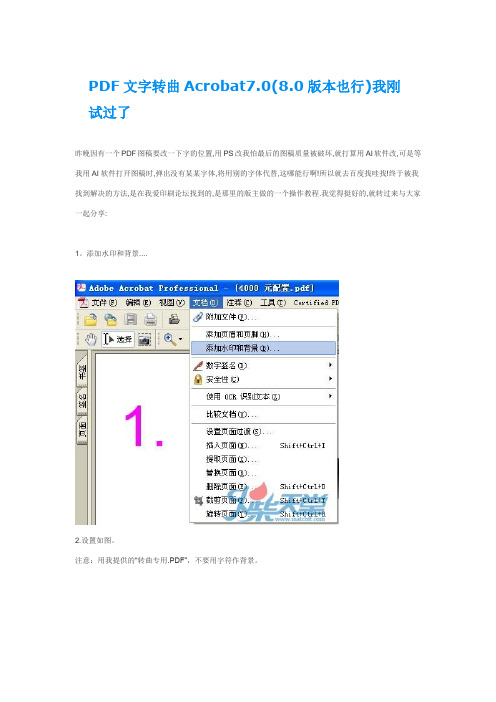
PDF文字转曲Acrobat7.0(8.0版本也行)我刚
试过了
昨晚因有一个PDF图稿要改一下字的位置,用PS改我怕最后的图稿质量被破坏,就打算用AI软件改,可是等我用AI软件打开图稿时,弹出没有某某字体,将用别的字体代替,这哪能行啊!所以就去百度找哇找!终于被我找到解决的方法,是在我爱印刷论坛找到的,是那里的版主做的一个操作教程.我觉得挺好的,就转过来与大家一起分享:
1。
添加水印和背景....
2.设置如图。
注意:用我提供的“转曲专用.PDF”,不要用字符作背景。
3。
透明度拼合...(这里我要提示一下,在8.0版里,这组工具是在高级菜单里,
4.拼合设置如图:。
pdf转曲的最简单方法
PDF转曲的最简单方法
现在,越来越多的人开始使用PDF格式的文档。
PDF不仅具有适合多种操作系统的可移植性,而且还保留了文档的原始格式。
但是,一些人可能需要将PDF转换为其他格式,如曲谱。
那么,如何进行PDF 转曲呢?
方法一:使用在线转换器
有很多在线PDF转曲网站可以免费使用。
其中一些网站甚至可以自动检测并转换PDF文件中的曲谱。
只需要上传PDF文件并选择所需的输出格式。
这种方法非常简单,但限制也很多,比如转换质量可能不够理想、上传速度可能较慢等。
方法二:使用PDF转GuitarPro
PDF转GuitarPro是一款专业的PDF转曲软件,它可以将PDF文件转换成GuitarPro格式,GuitarPro是一种流行的乐谱格式。
这个软件很容易上手,只需将PDF文件拖到软件窗口并选择输出格式即可,输出的曲谱将会准确呈现。
如果您经常需要进行PDF转曲操作,这个软件是您最佳的选择之一。
方法三:使用PDF转PNG
有时候,您可能希望将PDF的每一页都转换为PNG图片,以便将其导入到其他软件中。
这需要使用PDF转PNG软件,这款软件可以将
PDF文件的每一页转换为PNG文件。
如果您需要将曲谱导入到其他乐器软件中,这种方法会很有用。
无论您选择哪种方法,记得选择适合您自己的方式,并确保您的转换质量和操作效率都是高的。
关于在Adobe Acrobat中将PDF制作文件输出转曲的方法分享
2017年10月18日
输出前的准备工作
在平面设计师的日常工作中,排版软件的选择是多样的,adobe公司的软件是常用的配置, InDesign 在排版软件中个人认为是比较好用的一款软件,CorelDRAW 、Illustrator等软件也可以做排版,但对 于专用于书籍排版的InDesign,在工作效率、便捷性、通用性上, InDesign更胜一筹,以下将初略 的讲解在InDesign中输出PDF制作文件的转曲方法 , 同时CorelDRAW 、Illustrator中生成的PDF输 出文件均可通用此方法。 在输出PDF文件时,请注意所转换的颜色模式为CMYK模式。 以下列举的是在InDesign中生成的PDF制作文件转曲的方法步骤,有不清楚的地方可以在结束后私下
第九步:在工具栏上点击“工具” 选项,依次选取“透明度拼合”转入下一步 。
第十步:在工具栏上点击“拼合器预览” 选项,根据截图所示,进行相关参数的 设置,最重要的步骤就是勾选“将所有文本转换成轮廓”,这一步完成后点击应 用按键,软件开始拼合所有页面和文字转曲的工作 。
பைடு நூலகம்
第十一步:等待过程大约2-5分钟,等结束后即可转入存储的步骤。
交流。
第一步:打开已定稿的文件,点击进入“文件”选项,点选导出。
第二步:出现“导出” 的对话框,命名新的文件名,和存储的位置,在下拉菜单 中选择“adobe pdf打印”。
第三步:出现“adobe pdf预设” 的对话框中,选择印刷质量,和相关的框选 的设置。
第四步:根据截图所提示压缩的选项进行设置。
第十二步:拼合转曲工作完成,点击另存为,将转曲的文件单独存为转曲文件, 即完成了所有的操作。
AdobeAcrobat9pro文字如何转曲线
Adobe Acrobat 9 pro文字如何转曲
用Acrobat从Adobe InDesign或Microsoft Word、Microsoft Publisher等源文档创建PDF文档后,在交付印刷前往往需要将文档里的文字转曲。
所谓文字转曲,就是将文字转变成图片格式。
进行文字转曲的好处是避免印刷单位的电脑上没有安装pdf文档中使用的字体,造成印刷失真。
Adobe Acrobat 9 pro文字转曲要经过两个步骤:
步骤一、添加背景或水印
操作菜单“文档”——“背景”——“添加/替换”。
在“添加背景”对话框里“来源”选“颜色”或“文件”都可以,但选“颜色”比较简单,关键是“不透明度”要设成0%,也就是不让背景显示出来。
设置好了以后点击“确定”,退出对话框。
也可以操作菜单“文档”——“水印”——“添加”。
在“添加水印”对话框里,“来源”选“文本”,并随便输几个字,关键是“不透明度”要设成0%,也就是不让水印显示出来。
设置好了以后点击“确定”,退出对话框。
步骤二、合并
操作菜单“高级”——“印刷制作”——“合并器预览”。
在“合并器预览”对话框里勾选“将所有文本转换为轮廓”和“文档中的所有页面”,点击“应用”,Acrobat会提示本操作不可恢复,是否要继续,点击“确定”,再点击“确定”退出“合并器预览”对话框。
PDF文字转曲步骤
PDF文字转曲
PDF文字转曲-字符法
一:打开
PDF,我们可以看到,这个PDF里面的文本还没转曲,仍是文字。
二:我们要利用透明度拼合来转曲,但文件里没透明度怎么办?我们可以利用“添加水印”功能来给PDF
添加透明度。
文档》水印》添加
三:我们不使用专门透明度水印文件来做水印,我们简单点,添加文本做透明度
1.文本框那随便填写,越简单越好(我就是一个“1”,呵呵)
2.将“不透明度”拉至0%,这样,你所添加的文本就被隐藏了
3.把“相对于目标页面的比例”前面的勾取消,位置选“看起来在页面之下”
4.位置那随便你选,我的选择是“顶部”和“左边”,这样放下去就在左上角
5.确定。
你也可以将这个设定应用到多个文档,也可以将这个设定保存下来。
四:透明度已经做好,接下来的就是需要将其拼合。
高级》印刷制作》拼合预览将“光栅/矢量平衡”拉至100,记住一定要把“将所有文本转换为轮廓”前的勾勾上!然后就是选择应用范围,可以是单页或者整个文档,也可以是指定的页面。
应用后点确定确定后会出现一个如下的警告框,不理它,点确定。
网址步骤:
第一种方法:
/link?url=EfrmK5tRPGFr-CElHH7xni_X26H6rDJ4-ULUgptlIl_b_C8KT7 x9O8OlWSKVk35-5kYVDlX4FsalWiCzwnCVx24gAHJSJw2HOCl9xQs0Tdm
第二种方法:
/thread-281913-1-1.html。
- 1、下载文档前请自行甄别文档内容的完整性,平台不提供额外的编辑、内容补充、找答案等附加服务。
- 2、"仅部分预览"的文档,不可在线预览部分如存在完整性等问题,可反馈申请退款(可完整预览的文档不适用该条件!)。
- 3、如文档侵犯您的权益,请联系客服反馈,我们会尽快为您处理(人工客服工作时间:9:00-18:30)。
PDF文字转曲在当今可算得上一个时尚的话题,大家各有奇招。
我所知道的方法大概就三个吧,献丑拿出来让大家PP。
第一种最流行的AB转曲法:(AB6以上)
用Pitstop(5以上)画一个小色块,一定要小,画在空白处,把透明度打到0。
存成PS(或EPS),注意参数的设置。
用AI打开PS文件或将其转成PDF再用AB打开检查,OK拉!
用此方法需注意:透明度也可用AB自带的背景功能来实现,用来做透明度色块的大小和位置是非常重要的,千万别做整版透明,否则得到的转曲文件就会象棋盘一样满布方格,让你无从下手。
第二种是AI转曲法:(最好是CS)
AI链接PDF(不要嵌入)做透明色块打印PS,再用AI打开PS即可,原理是和AB转曲一
样是用透明度压平来完成。
适合没装AB6以上的电脑。
第三种插件转曲法:
应该有几种工具吧,没什么可说的。
